关于solidworks工程图模板如何设置和替换,这其实是一个问题,前提是溪风博客的博友们已经制作好了solidworks工程图模板,那么制作好了solidworks工程图模板之后如何替换呢?下面给出设置步骤:
1、打开solidworks软件,工具栏-选项命令如下图:
找到“文件位置”-“文件模板”-点击右侧的添加按钮进行添加。
2、将自己制作的文件模板的文件夹选中,(这里是我自己制作的工程图模板,放在solidworks MB/GCT中),点击确定,如下图所示:
3、这样文件夹就会出现在文件模板中,如下图所示:
4、点击确定,出现修改文件位置弹出框,这个时候点击‘是’即可完成solidworks工程图莫班的设置替换。然后就可以重新打开solidworks软件,查看使用的solidworks模板了》
5、重启solidworks,打开,新建工程图-选择高级-选择我们制作的模板即可,如下图所示:


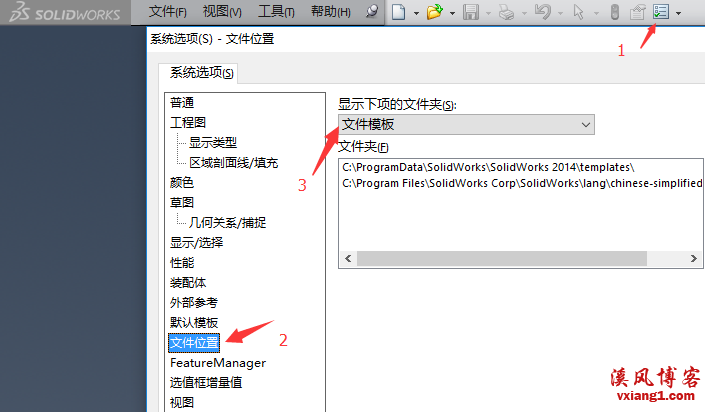
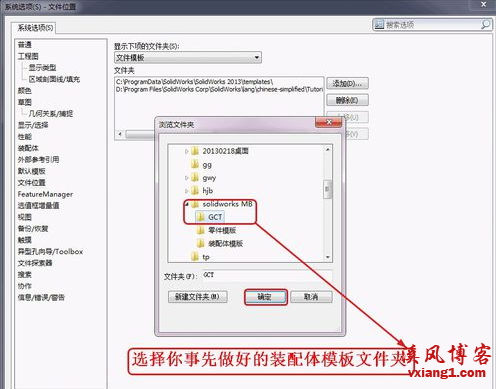
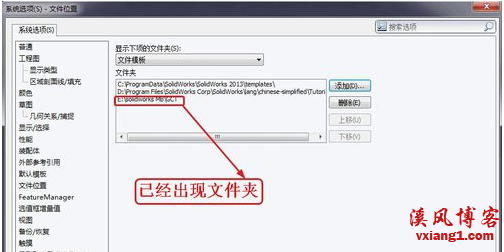
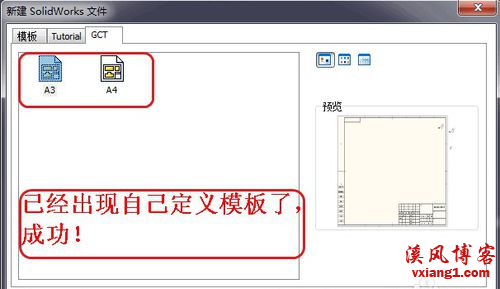











还没有评论,来说两句吧...